笔记本无线网络连接打叉 笔记本电脑WiFi信号显示红叉怎么办
笔记本无线网络连接打叉,近年来随着科技的迅猛发展,笔记本电脑成为了我们生活中不可或缺的重要工具,然而就在我们急需使用笔记本电脑无线网络连接的时候,却发现WiFi信号显示红叉,使得我们无法顺利上网。这种情况无疑是非常令人头疼的,因为它不仅影响了我们的工作学习效率,也让我们感到无比困扰。那么当笔记本电脑WiFi信号显示红叉时,我们应该如何解决这一问题呢?本文将针对这一问题进行分析和解答。
步骤如下:
1.WiFi功能未开启
很多时候出现WiFi红色叉叉图标,可能就是无线WiFi的开关或者按键没有开启导致的。一般的笔记本键盘上面都有一个F5开启WiFi的功能,有的需要结合Fn功能键一起按。每个品牌的按键都不一样,可以参考键盘上面的F1到F12上面的按键有WiFi图标的。

2.如果开启了无线wifi的热键,一般都会看到有指示灯亮,说明无线网络可以使用。

3.无线服务未开启
如果上面的无线按键开启了,可能就是无线服务被禁用了,那么如何开启呢?找到控制面板-->管理工具-->服务-->WLAN AutoConfig服务-->右键属性-->启动类型-->开启。
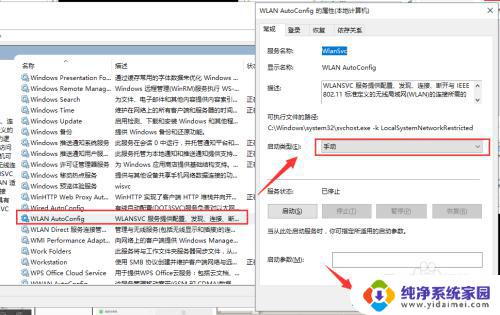
4.无线驱动问题
以上都未能解决的话可能就是无线驱动不兼容或者没有安装。可以尝试卸载WiFi驱动后重新安装,基本可以解决无线网络问题。
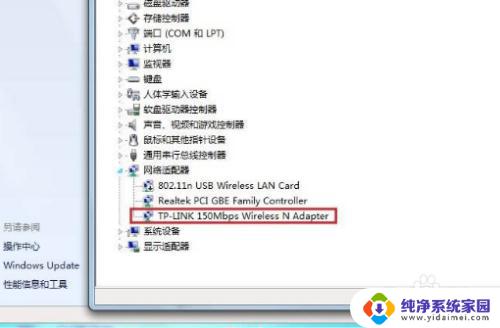
5.系统问题
有时候可能是系统没有安装好或系统文件丢失导致安装不上驱动,这个时候建议考虑重装系统。
6.wifi硬件坏了
如果重装系统都无法解决的,最大可能就是wifi硬件模块出问题了。这个建议到电脑维修店去检查更换之类的。

7.以上就是关于笔记本wifi显示红叉逐一排除的解决方案。很多时候是我们不小心按了关闭WiFi的按键导致的,所以下次遇到这样的情况,你也能自己解决啦。
以上就是关于笔记本无线网络连接无法连接的全部内容,如果您遇到此类问题,您可以根据小编提供的步骤解决问题,步骤简单快速,一步到位。
笔记本无线网络连接打叉 笔记本电脑WiFi信号显示红叉怎么办相关教程
- 笔记本网络显示电脑红叉 笔记本wifi显示红叉无法连接
- 无线连接不可用大红叉 笔记本电脑wifi连接不上显示红叉怎么办
- 笔记本声音图标有个红叉 电脑音量显示红叉没有声音
- 笔记本电脑声音显示红叉怎么办 电脑音量位置不显示红叉
- 笔记本无线网络不能连接 无线网络无法连接笔记本怎么办
- 笔记本怎么联网连接wifi 笔记本电脑如何连接无线网络
- 笔记本显示wifi已连接但是不能上网怎么办 笔记本电脑连接上无线网络但无法上网解决方法
- 右下角网络连接红叉不能上网 电脑右下角网络连接显示红叉但能正常上网怎么办
- 华为笔记本如何连接网络wifi 华为笔记本怎样连接无线网络
- 笔记本连接wifi信号差怎么办 笔记本wifi信号差怎么办
- 笔记本开机按f1才能开机 电脑每次启动都要按F1怎么解决
- 电脑打印机怎么设置默认打印机 怎么在电脑上设置默认打印机
- windows取消pin登录 如何关闭Windows 10开机PIN码
- 刚刚删除的应用怎么恢复 安卓手机卸载应用后怎么恢复
- word用户名怎么改 Word用户名怎么改
- 电脑宽带错误651是怎么回事 宽带连接出现651错误怎么办